手把手教你安装Android x86
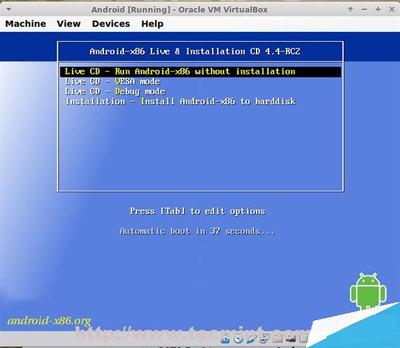
手把手教你安装Android x86
Android x86是一个开源项目,旨在将Android操作系统移植到x86架构的计算机上。通过安装Android x86,你可以在电脑上体验Android的各种功能和应用程序。以下是详细的安装步骤:
准备工作
首先,你需要下载Android x86镜像文件。你可以从官方网站或其他可信的来源下载最新版本的镜像文件。确保选择与你的计算机架构兼容的版本(32位或64位)。此外,还需要下载一个可用于制作启动盘的工具,如Rufus或Etcher。
制作启动盘
将一个空的USB或DVD插入计算机中。打开Rufus或Etcher工具,在工具界面上,选择刚刚下载的Android x86镜像文件作为源文件。选择你插入的USB或DVD作为目标设备,点击“开始”或类似的按钮来启动制作启动盘的过程。这个过程可能需要一些时间,请耐心等待。
安装Android x86
在计算机上启动时,进入BIOS设置界面。通常可以通过按下Delete、F2或F12键来进入BIOS。在BIOS设置界面中,找到启动选项,并将USB或DVD设备设置为首选启动设备。确保保存设置并重启计算机。计算机重新启动后,它将从制作的启动盘中加载Android x86。
安装菜单
如果你的硬件支持,可以直接运行Android x86,但这不会保存对系统的任何改动。如果你想永久安装Android x86到你的电脑硬盘中,选择“Installation-Install Android-x86 to hard disk”。在接下来的对话框中,选择你要安装的磁盘分区。如果磁盘尚未格式化,需要先创建并格式化分区。然后选择安装GRUB引导器,并按照提示完成安装过程。
注意事项
需要注意的是,Android x86对于硬件的支持可能不够理想,所以在安装过程中可能会遇到一些问题。如果遇到问题,可以考虑使用虚拟机的方式来安装Android x86。另外,安装过程可能会破坏硬盘上的数据,在安装前请务必备份重要数据。
以上就是安装Android x86的详细步骤。希望这些信息能帮助你顺利完成安装。
